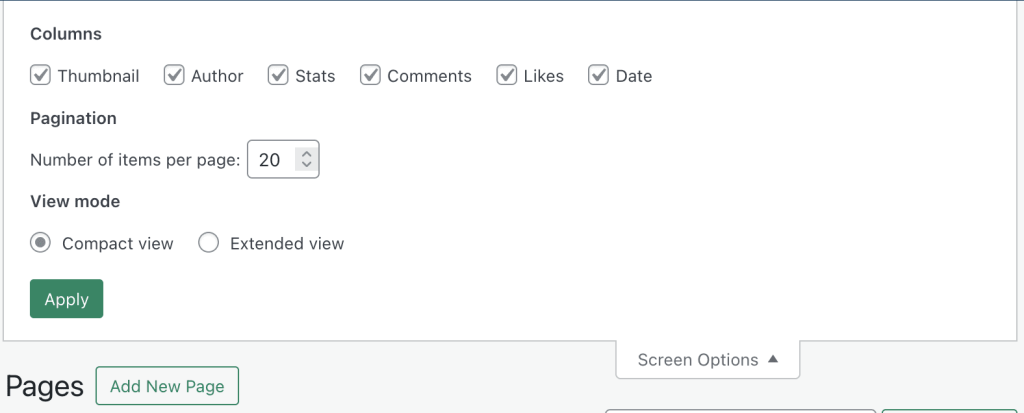WP Yöneticisi panosu; web sitesi ayarlarınızı, içeriğinizi ve daha fazlasını yönetebileceğiniz yerdir. WP Yöneticisi panosu, /wp-admin veya klasik WordPress panosu olarak da bilinir. Birçok çevrimiçi eğitim, WordPress.com içinde yerleşik Varsayılan Görünüm yerine WP Yöneticisi panosunu görüntüler.
WordPress.com, hangisini tercih ettiğinize bağlı olarak sınıfının en iyisi barındırma ve kullanabileceğiniz iki farklı pano sunar:
- WordPress.com varsayılan panosu
- WP Yöneticisi (klasik WordPress panosu paneli olarak kabul edilir)
Varsayılan panosunda neredeyse her şeyi yapabilirsiniz, ancak isterseniz WP Yöneticisi’ne de geçebilirsiniz. Bu kılavuz size WP Yöneticisi’ne nasıl erişeceğinizi gösterecektir.
Sitenizi WordPress.com adresine taşımak mı istiyorsunuz?
Kısa bir süre için mevcut WordPress sitenizden WordPress.com adresine ücretsiz geçiş olanağı sunuyoruz! Yeni bir Creator veya Entrepreneur paketine kaydolun, uzman Mutluluk Mühendislerimiz taşıma işlemini sizin için gerçekleştirecektir.
Bu kılavuzda
WP Yöneticisi panosu, /wp-admin veya klasik WordPress panosu olarak da bilinir. Çevrimiçi olarak WordPress eğitimlerine bakarken genellikle bu panelin resimlerini görürsünüz. Genellikle siyah renkli bir sol kenar çubuğu vardır. Bazıları bunu çok beğenmiş ve “yönetici alanı” olarak adlandırmıştır. WordPress.com varsayılan panonuzda neredeyse her şeyi yapabilirsiniz, ancak isterseniz WP Yöneticisi’ni de kullanabilirsiniz.
WordPress.com varsayılan panosu ve WP Yöneticisi birbirine bağlıdır. Bu sebeple bir panoda yaptığınız tüm değişiklikler diğerine de yansıtılır.
WordPress.com hesabınızda ilk kez oturum açtığınızda varsayılan WordPress.com panosunu görürsünüz. WP Yönetim paneline erişmek için:
- WordPress.com’a giriş yapın.
- “Ana Sayfam”a gidin.
- Sayfanın alt kısmına kaydırın ve sağdaki “Hızlı bağlantılar” bölümünü arayın.
- “WP Yöneticisi Panosu” seçeneğine tıklayın.
Web sitenizin URL’sinin sonuna /wp-admin ekleyerek de WP Yöneticisi’ne erişebilirsiniz. Örneğin, yourgroovysite.wordpress.com/wp-admin veya yourgroovydomain.com/wp-admin.
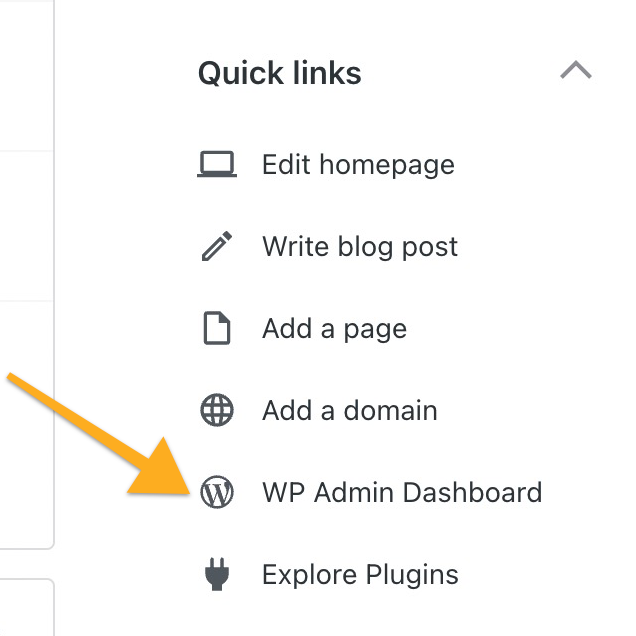
Kılavuzun bu bölümü, WordPress.com Creator ve Entrepreneur paketlerini ve eski Pro paketini kullanan siteler için geçerlidir. Ücretsiz, Starter ve Explorer paketlerine sahip sitelerde bu özelliğe erişmek için paketinizi yükseltin.
Sitenizin panonusunda her oturum açtığınızda web sitenizi WP Yöneticisi (klasik arayüz) kullanacak şekilde ayarlayabilirsiniz. Bu ayar, yönetici çubuğunu (oturum açtığınızda ekranın üst kısmında görünen siyah çubuk) da değiştirir.
Yönetici arayüzünün stilini ayarlamak için aşağıdaki adımları izleyin:
- WordPress.com panonuza giriş yapın.
- Ayarlar → Genel seçeneğine gidin.
- “Yönetici Arayüz Stili” bölümüne kaydırın.
- Şunlar arasından seçim yapın:
- Klasik stil: Klasik WP Yöneticisi WordPress arayüzü.
- Varsayılan stil: Yeniden tasarlanan WordPress.com deneyimi.
- Değişiklikleri Kaydet düğmesine tıklayın.

Seçim yaptıktan sonra yönetici arayüzü stiliniz birkaç saniye içinde otomatik olarak güncellenir.
Her bir ekranın klasik WP Yöneticisi sürümünü görüntülemek için şu adımları izleyin:
- WordPress.com panonuza giriş yapın.
- Görünümünü değiştirmek istediğiniz belirli pano sayfasını ziyaret edin.
- Ekranınızın üst kısmındaki “Görüntüle” sekmesine tıklayın.
- “Klasik görünüm“ü seçin:
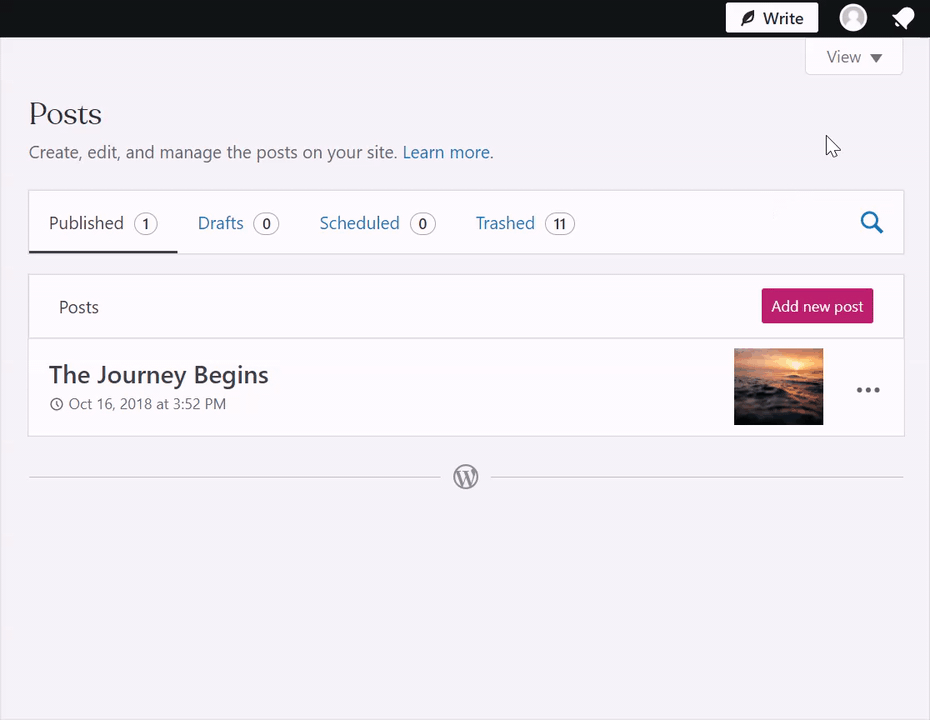
WP Yöneticisi’nden (Klasik görünüm) “Varsayılan görünüm”e geçmek için şu adımları izleyin:
- WordPress.com panonuza giriş yapın.
- Görünümü değiştirmek istediğiniz belirli pano sayfasını ziyaret edin.
- Ekranınızın üst kısmındaki “Görüntüle” sekmesine tıklayın.
- “Varsayılan görünüm“ü seçin:

📌
Görünüm sekmesi yoksa Ayarlar → Güvenlik → WordPress.com Oturum Açma yoluna giderek “WordPress.com Oturum Açma” özelliğinin AÇIK olarak ayarlandığından emin olun.
Klasik görünüm şunlar için kullanılabilir:
Klasik görünüme geçtiğinizde, Görünüm sekmesini kullanarak bu görünüme kasıtlı olarak dönmediğiniz sürece Varsayılan görünüme geri dönmez.
Görünümü her ekran için kontrol edebilirsiniz. Örneğin, Sayfalar üzerinde Klasik görünüme geçtiğinizde Gönderiler sayfasının görünümü değişmez. Gönderiler sayfasında Klasik görünüme geçmek ayrı bir işlemdir.
WP Yöneticisi panosu, kullanışlı özelliklere hızlı bağlantılar sağlar. WP Yöneticisi panosuna erişmek için birkaç yöntem vardır:
- “Ana Sayfam”ı ziyaret edin ve Hızlı Bağlantılar menüsünden WP Yöneticisi’ni seçin
- Herkese açık site adresinizi
/wp-adminile ekleyin - Varsayılan yönetici arayüzü stilinizi “Klasik stil” olarak ayarlayın ve “Pano”yu ziyaret edin
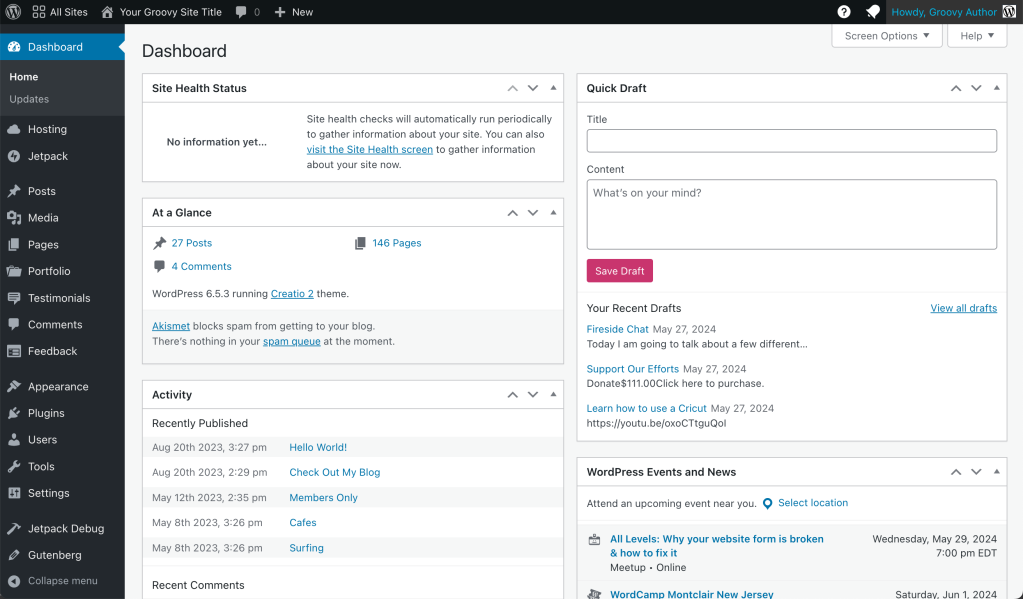
- Site Sağlığı Durumu, WordPress yapılandırmanız ve dikkatinizi gerektirecek öğeler hakkında bilgileri gösterir. Bu özellik, eklenti özellikli sitelere dahildir.
- Bir Bakışta, sitenizdeki içerik ile ilgili kısa bilgiler, kullandığınız tema hakkında bilgi verir.
- Etkinlik; yaklaşan zamanlanmış gönderileri, yeni yayınlanmış gönderileri ve gönderilerinizi yeni yapılmış yorumları gösterir ve bunları yönetmenize olanak sağlar.
- Hızlı Taslak; yeni bir gönderi oluşturmanıza ve bunu taslak olarak kaydetmenize olanak tanır. Ayrıca başlattığınız en son üç taslak gönderinin bağlantılarını görüntüler. Taslak gönderileri düzenlemek için bu bağlantılara tıklayabilir veya Gönderiler → Tüm Gönderiler → Taslaklar seçeneklerine giderek onlara erişebilirsiniz.
- WordPress Etkinlikleri ve Haberler yaklaşan WordPress etkinliklerini görmenizi sağlar. Bölgenize özgü etkinlikleri almak için konumunuzu belirleyin.
Mevcut kutu öğesini yukarı kaldırmak, aşağı indirmek, açıp kapatmak için herhangi bir kutuda başlığın yanındaki üç oktan herhangi birine tıklayın. Ayrıca kutulardan herhangi birine tıklayıp sürükleyerek farklı bir konuma taşıyabilirsiniz.
WP Yöneticisi’ndeki tüm temel sayfalar bir ekran seçenekleri ayarı içerir. Bu ayar, belirli bir WP Yöneticisi sayfası için ekran öğelerini özelleştirmenize olanak tanır.
Örneğin, WP Yöneticisi Panoları Ekran Seçeneklerinde, panoda hangi kartların görüneceğini açıp kapatabilirsiniz.
Sayfalar ve Gönderilerde (ve diğer içerik türlerinde) Poster Görseli, Yazar, İstatistikler, Yorumlar, Beğeniler ve yayımlama tarihi dahil olmak üzere görünen sütunları ayarlayabilirsiniz. Sayfa sayısı (sayfa başına öğe sayısı) ve görüntüleme modunu da ayarlayabilirsiniz. Bu, özellikle araçlarınızı daha küçük bir ekrandan görüntülüyorsanız ve belirli öğeleri bir bakışta görebilmek istiyorsanız kullanışlıdır.